笔记本Win7电脑玩游戏易发热的降温方法
2015-10-26 14:27作者:系统城
据调查,目前不少用户会使用笔记本电脑玩游戏,特别是大型游戏,但笔记本玩大型游戏有一个通病是散热不好易发热,出现发热情况就很容易造成硬件损坏,在笔记本Win7系统下用户可通过设置处理器最大状态来缓解这个问题,来看下具体的操作方法。
笔记本Win7电脑玩游戏易发热的降温方法:
1、首先打开控制面板,修改查看方式为“小图标”状态,并在窗口中打开“电源选项”;
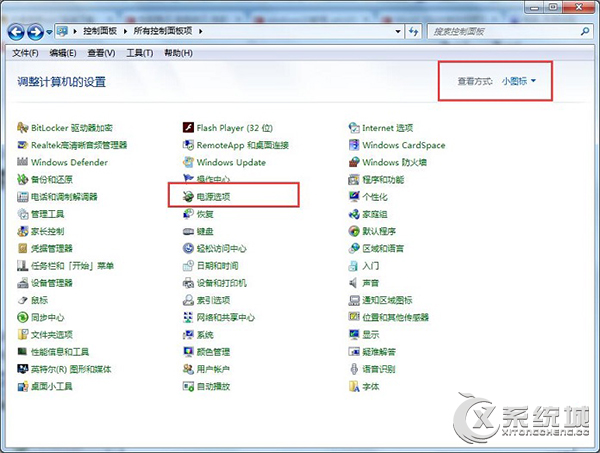
2、在电源选项窗口中选择当前“首选计划”状态下点击“更改计划设置”选项(如下图所示);
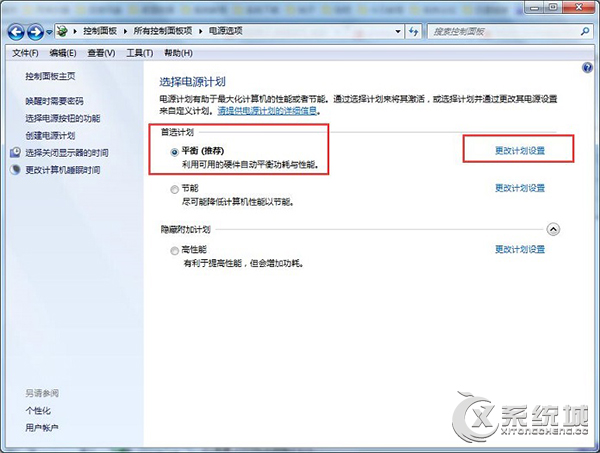
3、在编辑计划设置窗口中,打开“更改高级电源设置”选项(如下图所示);
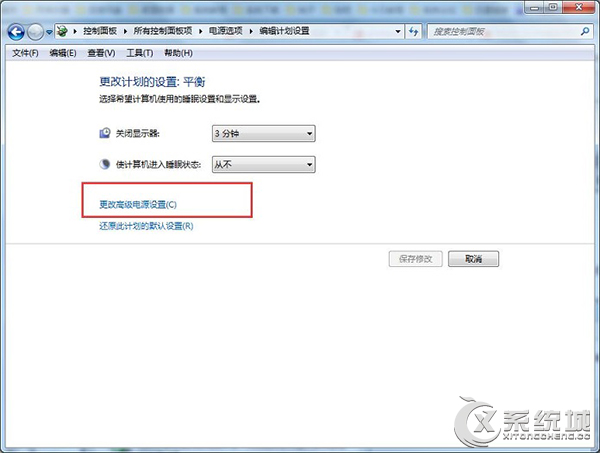
3、在电源选项窗口列表中展开“处理器电源管理”选项,然后修改“最大处理器状态”状态,将最大CPU改到50%,这样很快电脑温度就能降下来。还是很热的话还可以继续调低这个数值。
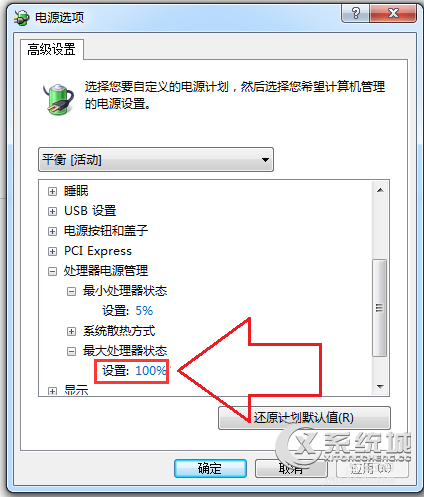
除了设置处理器最大状态来解决笔记本Win7电脑玩游戏易发热的情况外,用户也可通过优化系统,例如电源设置系统散热方式、无线适配器或硬盘设置等,都可以不同程度地为电脑进行降温。